Slik tilordner du en snarvei til en stil i Word

Stikkord og tegnstiler i Word er en del av grunnstrukturen til hvert dokument du lager i Word. Når du bruker enten de innebygde stilene eller egendefinerte stiler du har opprettet, vil du kanskje bruke tastaturet til å raskt bruke stilene til innholdet ditt.
Hurtignøkler kan brukes til både avsnitt og tegnstiler. For å kunne bruke stiler ved hjelp av tastaturet, kan du tilordne hurtigtaster til stiler. Hvis «Hjem» -fanen ikke er aktivfanen for øyeblikket, klikker du på "Hjem" -fanen for å aktivere den.
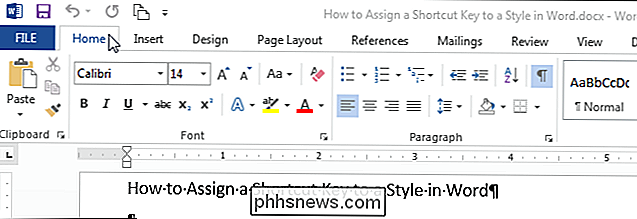
I «Stiler» -delen på «Hjem» -fanen klikker du på dialogboksen "Styles" høyre hjørne av delen.
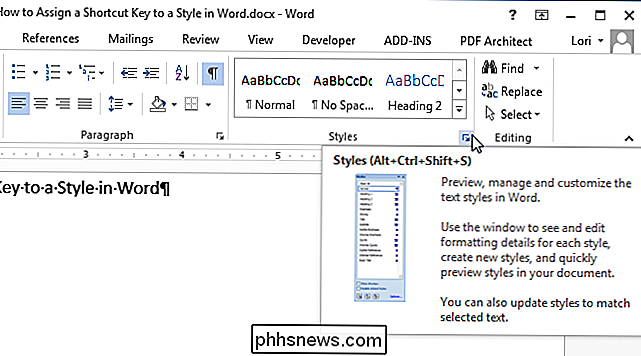
Ruten "Styles" vises. Når du svever musen over en stil, formaterer detaljer for stilvisningen i et popup-vindu.
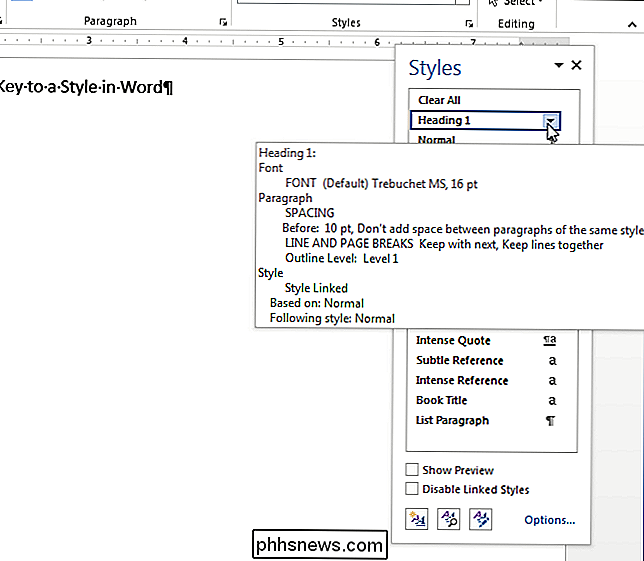
Klikk på nedpilen på stilen og velg "Modifiser" fra rullegardinmenyen.
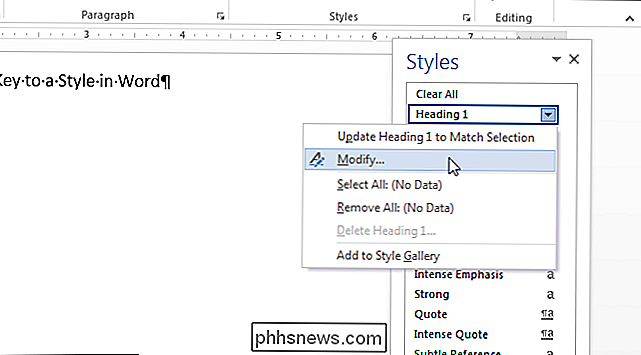
På "Endre stil "Dialogboksen, klikk" Format "-knappen i nedre venstre hjørne og velg" Snarvei "fra popup-menyen.
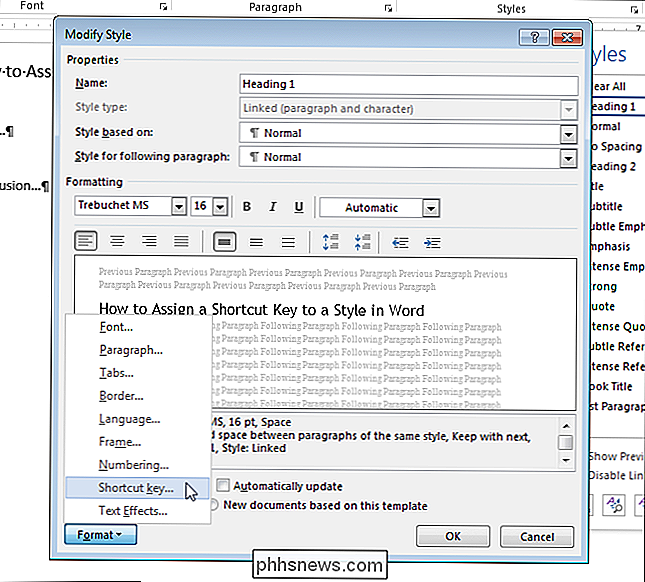
Klikk i redigeringsboksen" Trykk ny snarvei ", trykk på kombinasjonskombinasjonen du vil Bruk til å bruke denne stilen, og klikk på "Tilordne".
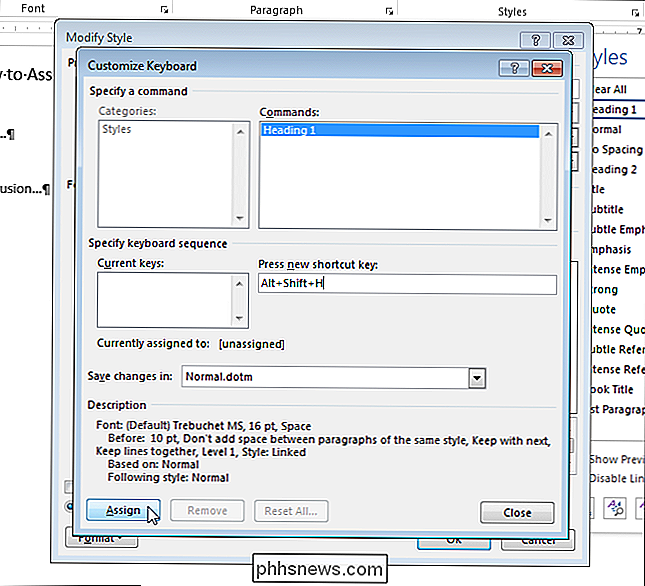
MERK: Hvis du trykker på en snarvei som allerede er tilordnet en annen funksjon, forteller Word hvilken funksjon tastekombinasjonen er "Tilordnet for øyeblikket". Skriv inn en ny snarveiskombinasjon.
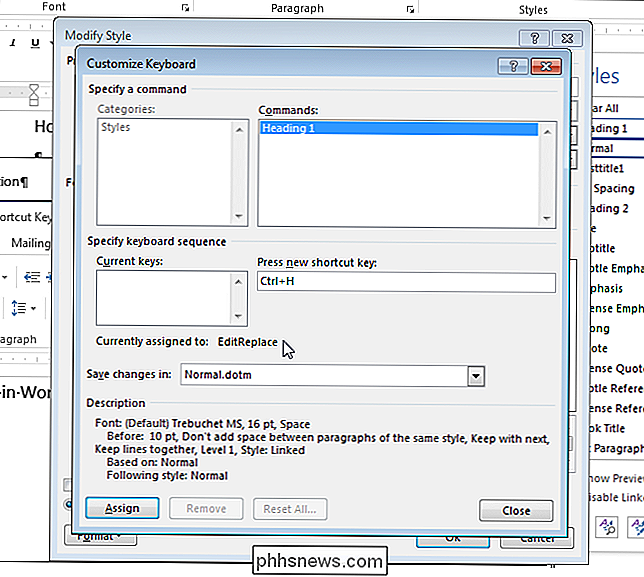
Den valgte snarveiskombinasjonen er lagt til i listen "Aktuelle taster". Klikk på "Lukk".
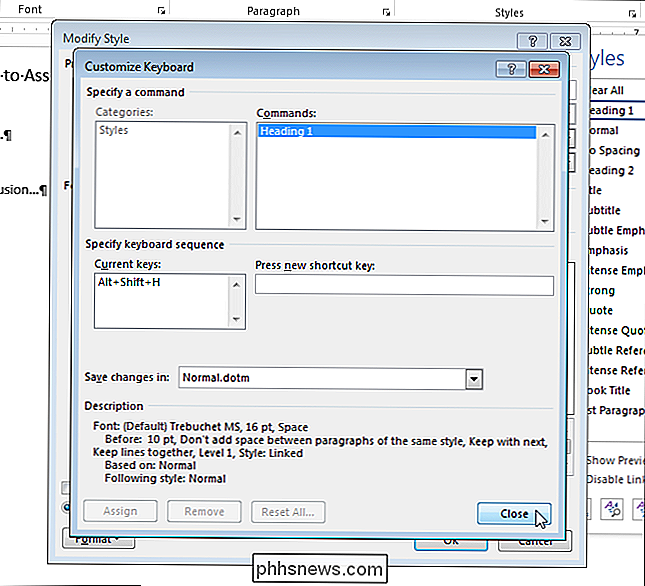
Du kommer tilbake til dialogboksen "Modifiser stil". Klikk på "OK" for å lukke det.
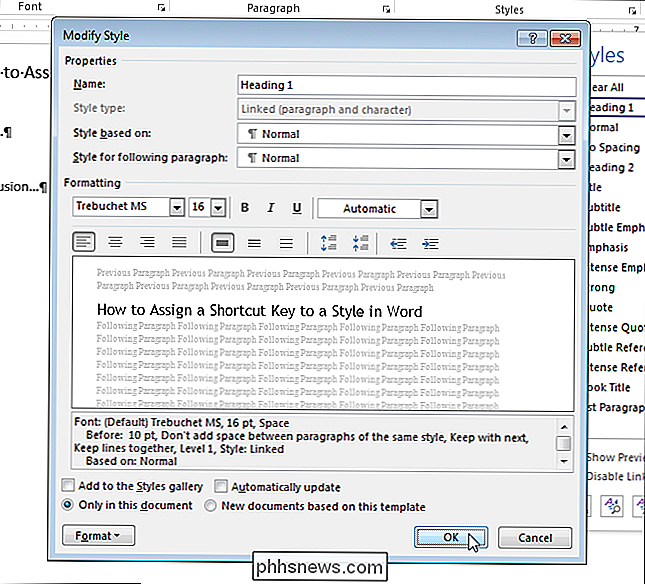
For å lukke "Styles" -panelet, klikk "X" -knappen øverst til høyre i ruten.
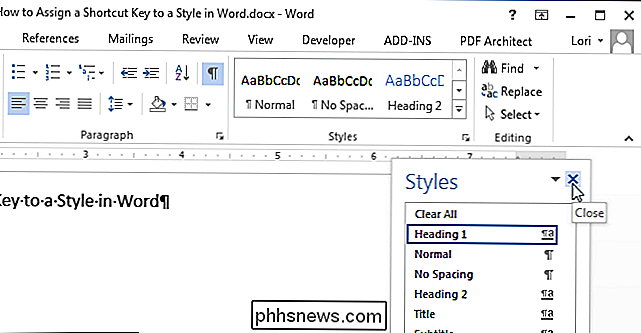
Nå kan du bruke snarveiskombinasjonen du tilordnet stil overalt hvor du vil bruke den.

Slik velger du en hel del i Word
Du kan bruke seksjonsbrudd i Word for å bruke forskjellig layout eller formatering for deler av dokumentet, sidetallene eller sidetallestilen, overskriftene eller bunntekstene, etc. Hvis du trenger å velge alt innholdet i en seksjon, er det ingen snarvei for dette. RELATED: Slik velger du raskt og enkelt utvalg av innhold i Word Vi har imidlertid en løsningen du kan bruke til å velge alt innholdet i en enkelt seksjon.

Slik laster du inn et nettsted i Firefox sidefelt
Hvis du bruker Firefox, har vi et tips som kan hjelpe deg med å bli mer produktive mens du surfer på nettet. Si at du vil holde oversikt over oppgavelisten din, eller en annen nettside mens du leser et annet nettsted. Vi viser deg en enkel måte å gjøre dette på. Firefox har en funksjon som lar deg laste inn en hvilken som helst nettside i sidefeltet, slik at du kan vise to sider samtidig.



